Duplicator インストーラを使用する際、セキュリティ保護の問題に遭遇し、インストールを進めることができない場合があります。このガイドでは、よくある問題とその解決方法を説明します。
パスワード紛失
インストーラーのロード時にパスワードのプロンプトが表示され、パスワードを覚えていない場合、またはパスワードを紛失した場合は、以下の手順に従ってください。
パスワードはどこで設定されるのか?
- デュプリケーター・プロ:

- 次に セキュリティ タブの バックアップ セクションを参照されたい。
- 使用可能なパスワードの種類は、インストーラパスワードと アーカイブ暗号化です。
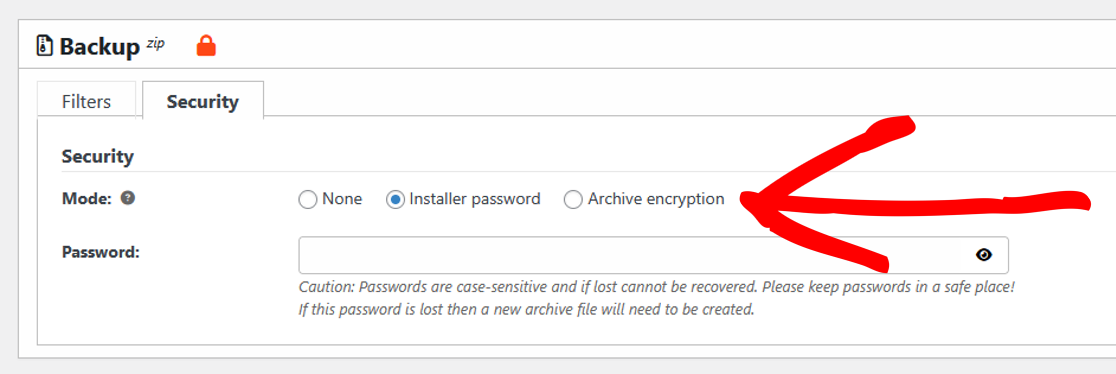
- デュプリケーターライト:
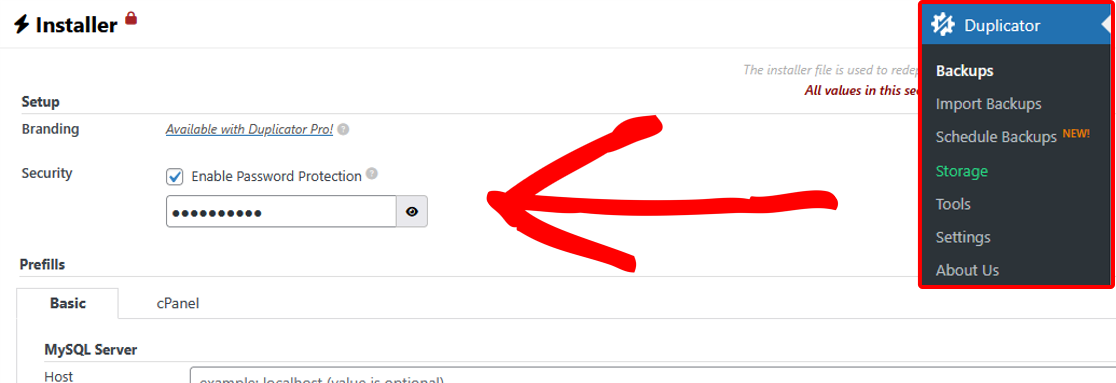
インストーラパスワードの取得
バックアップ作成後、パスワードが設定で変更されていない場合は、以下の手順を使用できます。
解決策1:バックアップ設定を確認する
- バックアップが作成されたサーバーに移動する。
- 次に、バックアップ セクションのセキュリティ タブをクリックします。
- 最後に「目」のアイコンをクリックすると、最後に使用したパスワードが表示されます。
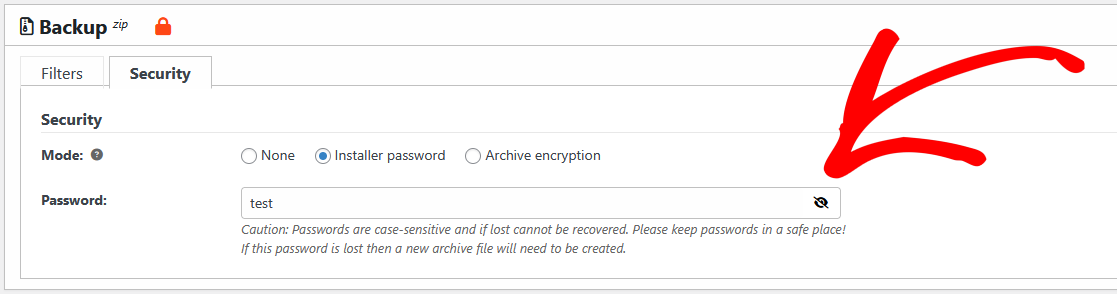
解決策2:テンプレートの設定を確認する
- チェックしたいテンプレートにカーソルを合わせ、「編集」をクリックします。
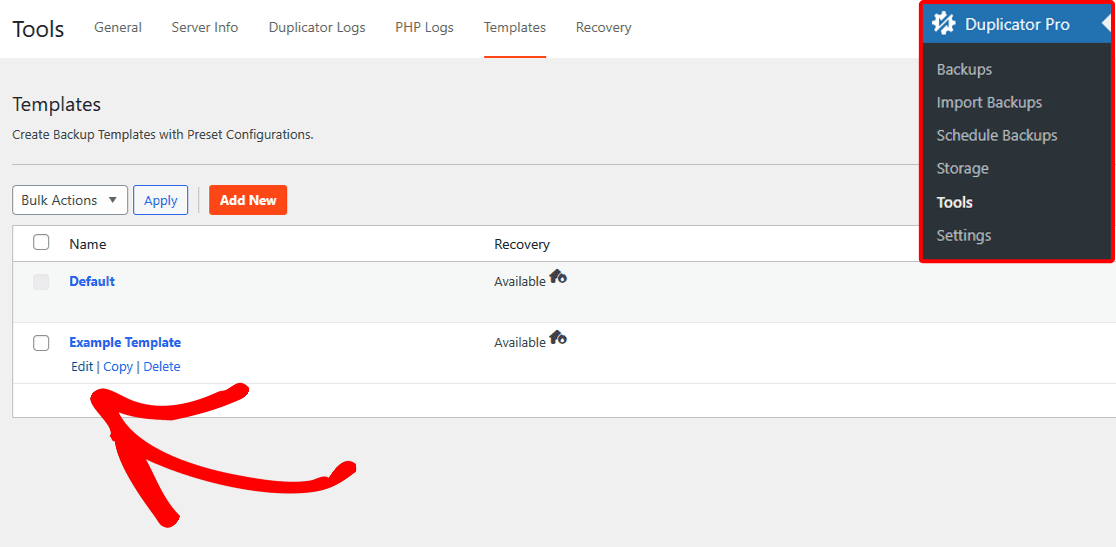
- 次に、バックアップ セクションのセキュリティ タブをクリックします。
- 最後に「目」のアイコンをクリックすると、最後に使用したパスワードが表示されます。
セキュリティチェック
Duplicator には、初期化後のインストーラへの不正アクセスを防止するセキュリティが組み込まれています。しかしまれに、インストーラを初期化した後でもセキュリティの通知が表示されることがあります。
一般的なエラーメッセージ
DUPLICATOR: SECURITY CHECK
SECURITY ISSUE
An invalid request was made.
Message: Invalid token validation
解決策1:インストーラーの場所を確認する
installer.phpファイルがarchive.zipまたはdafファイルと同じ場所にあることを確認してください。
例
- アーカイブファイルが以下の場所にある場合:
/public_html/my-wp-site/archive.zip - 次にインストーラーファイル マスト にもある:
/public_html/my-wp-site/installer.php
解決策2:ブラウザを再起動する
以下のクイックフィックスをお試しください:
- 別のブラウザを使ってみてください。
- 確実にe アクセスしない
main-installer.phpを直接クリックしてください。必ずinstaller.phpをブラウザに追加する。
以上です!これらの解決策に従うことで、インストーラのセキュリティ問題を解決し、Duplicatorバックアップのインストールを続行することができます。
ダウンタイムゼロでウェブサイトを移行したいですか?もしそうなら、こちらのガイド「ダウンタイムゼロでウェブサイトを移行する方法」をご覧ください。


